All-in-One WP Migrationは簡単操作でサイトを移行できるWordPressプラグイン
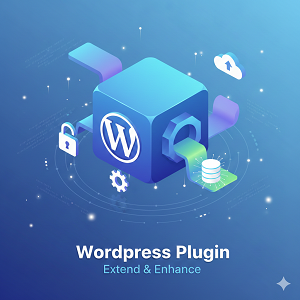
All-in-One WP Migrationとは
「All-in-One WP Migration」は、WordPressサイトの移行(引っ越し)やバックアップを簡単に行うための非常に人気のあるWordPressプラグインです。専門知識がなくても直感的な操作でWordPressサイトのデータ全体をエクスポート(出力)し、別のWordPressサイトにインポート(取り込み)することができます。
主な機能と特徴
- 簡単な移行・バックアップ:
- WordPressのデータベース、プラグイン、テーマ、コンテンツ、メディアファイルなど、サイトのすべての要素を一つのファイル(.wpress形式)にまとめてエクスポートできます。
- エクスポートしたファイルを、別のWordPressサイトの管理画面からドラッグ&ドロップで簡単にインポートできます。
- 移行先のURLに合わせて、自動的にデータベース内のURLを書き換えてくれる機能があるため、手動でのURL修正が不要です。
- シンプルな操作性:
- WordPressの管理画面から直感的に操作できるため、初心者でも迷うことなく利用できます。
- 無料版と有料版(Extension):
- 無料版: 基本的なエクスポート・インポート機能が利用できます。ただし、エクスポートできるファイルサイズに制限がある場合があります(初期設定では32MBなど)。
- 有料版(Unlimited Extensionなど):
- エクスポートできるファイルサイズの制限が解除されます。
- Dropbox、Google Drive、OneDriveなどのクラウドストレージへの直接エクスポートやインポートが可能になります。
- WordPressのマルチサイト(複数のサイトを一元管理する機能)のバックアップ・移行に対応します。
- 自動バックアップ機能が利用できます。
- 特定のテーブルやデータを除外してエクスポートする「データベースフィルタリング」機能など、より高度な機能が利用できます。
- 信頼性:
- 2013年から提供されており、世界中で6,000万以上のWordPressサイトで利用されている実績があります。
- 定期的にアップデートが行われており、最新のWordPressバージョンとの互換性が保たれています。
どのような時に使うか
- WordPressサイトの引っ越し: レンタルサーバーの乗り換えやドメインの変更など、WordPressサイトを別の環境に移行する際に非常に便利です。
- WordPressサイトのバックアップ: 定期的にサイト全体のバックアップを作成し、万が一のデータ損失やトラブルに備えることができます。
- 開発環境と本番環境の同期: ローカル環境で開発したWordPressサイトを本番環境にデプロイしたり、本番環境のデータをローカル環境にコピーしてテストしたりする際に活用できます。
- サイトの複製: 既存のサイトを元に新しいサイトを立ち上げる場合など、サイトを複製する用途にも使えます。
「All-in-One WP Migration」は、WordPressサイトの管理において非常に強力で便利なツールであり、多くのユーザーに支持されています。
All-in-One WP Migrationの使い方
All-in-One WP Migrationは、WordPressサイトのバックアップ、復元、移行を簡単に行うための非常に人気のあるプラグインです。直感的なインターフェースで初心者にも扱いやすいのが特徴です。
All-in-One WP Migrationは、WordPressサイトのバックアップ、復元、移行を簡単に行うための非常に人気のあるプラグインです。直感的なインターフェースで初心者にも扱いやすいのが特徴です。
基本的な使い方を以下にまとめました。
All-in-One WP Migrationの基本的な使い方
1. プラグインのインストール
- WordPressの管理画面にログインします。
- 左メニューから「プラグイン」>「新規追加」をクリックします。
- 検索窓に「All-in-One WP Migration」と入力し、検索します。
- 「All-in-One WP Migration」プラグインを見つけたら、「今すぐインストール」をクリックします。
- インストールが完了したら、「有効化」をクリックします。
2. サイトのエクスポート(バックアップ作成・移行元サイト)
サイトのバックアップを作成したり、別のサイトへ移行するためにファイルをエクスポートする手順です。
- WordPressの管理画面の左メニューに新しく追加された「All-in-One WP Migration」>「エクスポート」をクリックします。
- 「エクスポート先」をクリックし、エクスポート形式を選択します。通常は「ファイル」で十分です。
- ファイル: サーバーにファイルとして保存されます。ダウンロードしてローカルに保存できます。
- FTP, Dropbox, Google Drive など: 有料アドオンが必要になりますが、直接クラウドストレージに保存できます。
- エクスポート処理が開始され、プログレスバーが表示されます。サイトのサイズによっては時間がかかることがあります。
- エクスポートが完了すると、ファイルをダウンロードするためのボタンが表示されます。ダウンロードをクリックし、
.wpressファイルを安全な場所に保存します。- この
.wpressファイルが、あなたのサイトの全データ(データベース、テーマ、プラグイン、アップロードファイルなど)を含んだバックアップファイルになります。
- この
3. サイトのインポート(復元・移行先サイト)
エクスポートしたファイルを既存のWordPressサイトに復元したり、新しいWordPressサイトに移行する手順です。
注意点: インポートすると、インポート先のサイトの既存のデータはすべて上書きされます。重要なデータがある場合は、事前にバックアップを取ることを強く推奨します。
- 移行先のWordPressサイトに、All-in-One WP Migrationプラグインをインストール・有効化します(上記「1. プラグインのインストール」参照)。
- WordPressの管理画面の左メニューから「All-in-One WP Migration」>「インポート」をクリックします。
- 「インポート元」をクリックし、「ファイル」を選択します。
- エクスポートした
.wpressファイルをドラッグ&ドロップするか、「ファイルを選択」ボタンをクリックしてファイルを選択します。 - インポート処理が開始されます。サイトのサイズやサーバー環境によって時間がかかります。
- インポートが完了すると、警告メッセージが表示されます。これは、インポートによって既存のサイトデータが上書きされることを再度確認するものです。内容を確認し、「実行」をクリックします。
- インポートが完了すると、ログイン情報が元のサイトのものに変更されていることを通知されます。ログイン画面に移動し、元のサイトのユーザー名とパスワードでログインしてください。
- ログイン後、パーマリンク設定を再保存することが推奨されます。
- 管理画面から「設定」>「パーマリンク」に移動し、何も変更せずに「変更を保存」ボタンをクリックします。これにより、すべてのリンクが正しく機能するようになります。
よくある質問と注意点
- インポート時のファイルサイズ上限: 無料版のAll-in-One WP Migrationには、インポートできるファイルのサイズに上限があります(通常は数十MB〜数百MB程度)。これを超えるサイズのサイトをインポートするには、有料の「Unlimited Extension」アドオンを購入するか、
php.iniや.htaccessファイルを編集してWordPressのアップロードサイズ上限を上げる必要があります。ただし、サーバー環境によってはこれらの設定変更が難しい場合もあります。 - 移行後のURLの変更: All-in-One WP Migrationは、移行時に自動的にURLを置換してくれるため、手動でデータベース内のURLを書き換える必要はほとんどありません。
- エラーが発生した場合:
- インポート時のファイルサイズ上限に引っかかっていないか確認してください。
- サーバーのPHPメモリ制限や実行時間制限が不足している可能性があります。
php.iniファイルのmemory_limitやmax_execution_timeを増やすことを検討してください。 - サーバーのディスク容量が不足している可能性もあります。
- All-in-One WP Migrationの公式ドキュメントやサポートフォーラムを参照することも有効です。
- バックアップの頻度: 定期的にバックアップを作成することをおすすめします。特に、WordPressのバージョンアップやテーマ、プラグインの変更を行う前には必ずバックアップを取りましょう。
All-in-One WP Migrationは、WordPressの移行やバックアップを非常に簡単に行える優れたツールです。この手順を参考に、安全にサイトを管理・移行してください。
All-in-One WP Migrationのデメリット
「All-in-One WP Migration」は、WordPressサイトの移行やバックアップに非常に便利なツールですが、いくつかのデメリットも存在します。
主なデメリットは以下の通りです。
- 無料版のインポート容量制限:
- 無料版では、インポートできるファイルの容量に制限があります(多くの場合、512MBまたは1GB)。これを超えるサイトを移行する場合、有料の拡張機能を購入する必要があります。大規模なサイトや画像が多いサイトでは、この制限に引っかかることが多いです。
- ただし、サーバーのphp.iniや.htaccessファイルを編集することで、無料でこの制限を緩和できる場合がありますが、これはサーバーの知識が必要となり、全てのサーバーで可能なわけではありません。
- 自動バックアップ機能がない:
- 「All-in-One WP Migration」は、手動でのバックアップ取得には優れていますが、定期的に自動でバックアップを取る機能はありません。そのため、定期的なバックアップが必要な場合は、別の自動バックアップ機能を持つプラグイン(UpdraftPlusなど)と併用するか、手動でこまめにバックアップを取る必要があります。
- 複数サイトがある場合の注意点:
- 同じデータベースに複数のWordPressサイトを構築している場合、「All-in-One WP Migration」でインポートすると、他のサイトのデータが上書きされて消えてしまう可能性があります。特に、簡単に複数サイトを作成できるサーバーを使用している場合は注意が必要です。
- URLの置換問題:
- サイト移行時にURLを一括置換する機能は便利ですが、記事内の特定のURL(例:メールアドレスの表記など)まで置換されてしまうことがあります。移行後は、サイト内のリンクや記載内容を十分に確認する必要があります。
- PHPバージョンや他のプラグインとの互換性:
- 移行元と移行先のPHPバージョンが異なる場合や、セキュリティプラグインなど他のプラグインと競合する場合があります。これにより、移行が失敗したり、移行後にサイトにログインできなくなったりするトラブルが発生することがあります。移行作業中は、一時的にセキュリティプラグインを無効化するなどの対策が必要になることがあります。
- 日本語ファイル名を含む画像の取り扱い:
- 移行元サイトにファイル名が日本語の画像が含まれていると、エクスポート時にファイル名が文字化けしたり、意図しない名前に変わったりして、移行先で画像が表示されなくなる可能性があります。
これらのデメリットを理解した上で、「All-in-One WP Migration」を適切に利用することが重要です。特に、大規模サイトの移行や、複数サイトを運用している場合は、無料版の制限や上書きの可能性に注意し、必要に応じて有料版の利用や、より高度な移行方法を検討することも視野に入れると良いでしょう。





